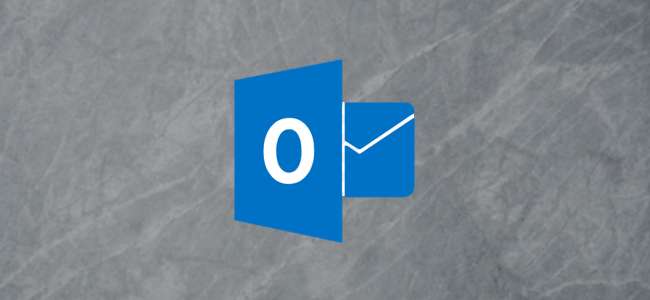
Le nettoyage de la boîte aux lettres dans Outlook est un ensemble d'outils conçus pour éliminer les déchets de votre boîte aux lettres. Vous pouvez l'utiliser pour revoir la taille de votre boîte aux lettres, nettoyer automatiquement les éléments par taille et date, et exécuter quelques autres fonctions. Passons en revue et jetons un œil.
EN RELATION: Le nettoyage de disque disparaît dans Windows 10 et il nous manque déjà
Tout d'abord, vous devez ouvrir l'outil. Allez dans Fichier> Outils et cliquez sur Nettoyage de la boîte aux lettres.
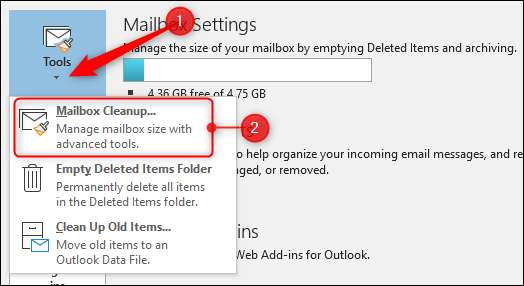
Certains outils sont disponibles et nous commencerons par examiner la quantité de données dans votre boîte aux lettres.
Vérifiez la taille de votre boîte aux lettres
Votre boîte aux lettres Outlook est composée de dossiers (boîte de réception, éléments envoyés, archives, etc.) et connaître la taille des dossiers vous permet de voir où se trouvent tous vos e-mails. Pour le savoir, cliquez sur "Afficher la taille de la boîte aux lettres".
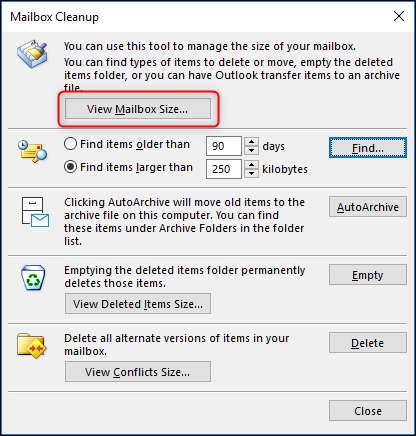
Cela ouvre la fenêtre Taille du dossier, qui vous montre la taille de chaque dossier. Par défaut, il s'ouvre dans l'onglet Données locales. Les données locales sont les données stockées sur votre ordinateur dans vos fichiers .pst et.ost.
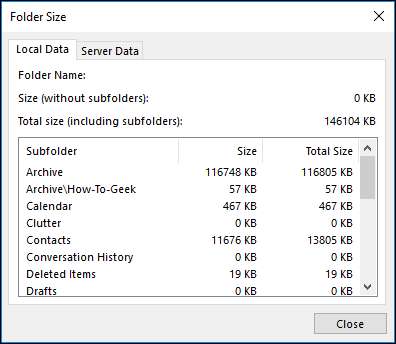
EN RELATION: Où sont mes fichiers de données Outlook PST et comment puis-je les déplacer ailleurs?
Les colonnes indiquent le nom, la taille et la taille totale du dossier (qui correspond à la taille, y compris les sous-dossiers). La meilleure partie de cette vue est qu'elle vous montre des dossiers que vous pourriez ne pas considérer normalement, comme le calendrier. Si vous avez plusieurs années de rendez-vous et de demandes de réunions, vous pourriez facilement avoir une bonne partie de kilo-octets dans le calendrier que vous pouvez nettoyer en supprimant les anciens événements.
Si vous voulez voir la taille des dossiers sur le serveur de messagerie , cliquez sur l'onglet «Données du serveur». La première fois que vous ouvrez cet onglet, le remplissage des données peut prendre un certain temps. Cela est dû au fait qu'Outlook contacte le serveur Exchange, demande les données sur vos fichiers (qui sont calculées à la volée), puis télécharge et affiche les résultats.

Chaque fois que vous ouvrirez cet onglet, la récupération des données sera beaucoup plus rapide, car Exchange n'a qu'à effectuer une analyse des différences et la plupart des dossiers ne changent pas beaucoup de taille. Une fois l'onglet chargé, vous verrez la taille des dossiers sur le serveur Exchange. Cela peut ne pas être la même que la taille de l'onglet Données locales car Outlook ne télécharge pas nécessairement tous les messages sur votre ordinateur .
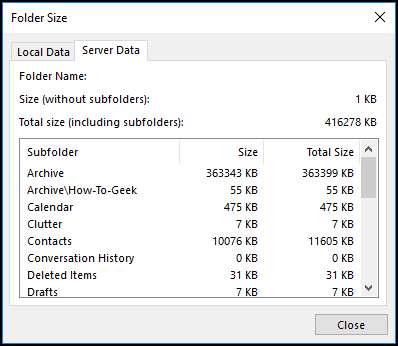
Par exemple, dans mon onglet Données locales, la taille totale du dossier Archive est de 116805 ko, mais dans l'onglet Données du serveur, la taille totale est de 363399 ko, une différence de 246594 ko (265 Mo). C'est beaucoup de courrier non visible dans les données locales. Que se passe-t-il?
Par défaut, Outlook ne conserve qu'une certaine quantité de courrier sur votre client local pour s'assurer que votre courrier ne prend pas trop de place. Sur les ordinateurs avec un disque dur de plus de 64 Go (qui est la plupart d'entre eux de nos jours), Outlook ne conservera que les e-mails de l'année dernière sur votre ordinateur. Les e-mails plus anciens sont conservés sur le serveur de messagerie et vous pouvez y accéder. Vous pouvez télécharger les anciens e-mails et changer cette valeur par défaut si tu veux. Gardez à l'esprit que vous pouvez modifier la valeur par défaut pour qu'elle télécharge Moins e-mail également, donc si vous avez du mal à gagner de la place, vous souhaiterez peut-être passer la valeur par défaut de 1 an à 6 mois (ou moins).
(Remarque: cela n'affecte que les comptes qui utilisent un serveur Microsoft Exchange, comme Hotmail, live.com, O365 et certains comptes d'entreprise. Si vous utilisez Outlook pour télécharger le courrier d'autres fournisseurs comme Google ou Yahoo, ce paramètre est ignoré et tout le courrier est téléchargé.)
Maintenant que vous connaissez la quantité de données que contiennent vos dossiers, vous pouvez hiérarchiser celles que vous nettoyez.
Recherche de courrier ancien ou volumineux
Si vous avez des e-mails dans de nombreux dossiers différents, vous pouvez rechercher dans toute votre boîte aux lettres des e-mails plus anciens ou plus volumineux.
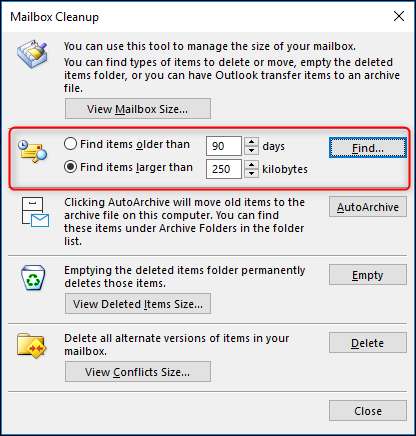
Ceci est très utile si vous souhaitez rechercher des e-mails contenant des pièces jointes volumineuses que vous pouvez supprimer ou déplacer d'Outlook vers un disque dur ou un service cloud. Par exemple, si vous souhaitez trouver tous les e-mails de plus de 5 Mo, vous pouvez modifier le champ «Rechercher des éléments de plus de» sur 5 000 Ko, puis cliquer sur le bouton «Rechercher».

Le panneau de recherche Outlook standard revient avec une liste de mails d'au moins 5 Mo.
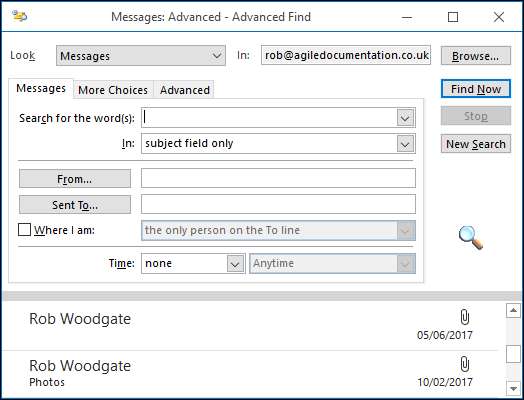
Ces résultats ne renvoient que des e-mails, mais vous pouvez modifier le champ «Rechercher» en un type de fichier spécifique si vous souhaitez diffuser un réseau plus large.
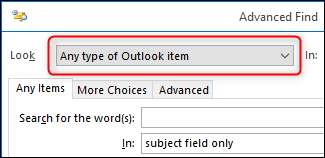
À partir des résultats de la recherche, vous pouvez ouvrir chacun des e-mails et les supprimer ou supprimer les pièces jointes. N'oubliez pas d'enregistrer les pièces jointes avant de les supprimer ou de les supprimer si vous devez les enregistrer.
Lancer un archivage automatique
Vous pouvez définir des paramètres d'archivage automatique pour chaque dossier individuel dans Outlook, quelque chose que nous avons déjà couvert dans le cadre d'une vision plus large du bon fonctionnement d'Outlook. Si vous avez configuré des règles d'archivage automatique, vous pouvez les lancer dans le nettoyage de la boîte aux lettres en cliquant sur le bouton "Archivage automatique".
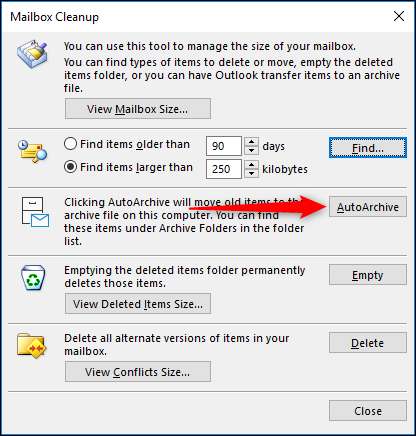
Ce processus parcourt tous les dossiers d'Outlook et applique les règles d'archivage automatique que vous avez définies. Si vous n'en avez pas configuré, vous craignez peut-être d'appuyer sur ce bouton par accident, mais ne vous inquiétez pas: la règle d'archivage automatique par défaut est de ne rien faire.
Afficher et vider les éléments supprimés
Si vous aimez "supprimer" votre courrier en les déplaçant vers le dossier Éléments supprimés et que vous le videz rarement, cette option est pour vous.
Note : Certaines personnes aiment utiliser leur dossier Éléments supprimés comme une sorte d'archive, y jetant des éléments et ne vidant jamais le dossier. Ce n'est pas une bonne idée, car il existe de nombreuses façons de vider le dossier Éléments supprimés trop facilement. Au lieu de cela, si vous avez besoin de conserver un message, créez une archive!
Cliquez sur "Afficher la taille des éléments supprimés" pour voir l'espace occupé par vos éléments supprimés, puis inspirez profondément et cliquez sur "Vider".
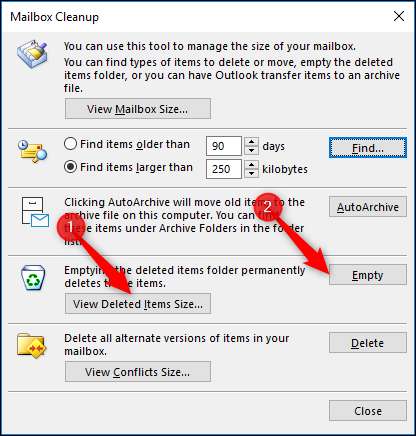
Cela supprimera tous les éléments du dossier Éléments supprimés. Si cela vous fait peur, prenez un moment pour déplacer d'abord les e-mails importants dans votre archive, mais vous devriez vraiment vider régulièrement vos éléments supprimés ne pas utilisez-le comme archive.
EN RELATION: Comment vider automatiquement le dossier des éléments supprimés lors de la sortie d'Outlook
Afficher et supprimer les e-mails en conflit
La dernière option dans Mailbox Cleanup consiste à supprimer les messages de conflit. Il s'agit d'e-mails qui, selon Outlook, entrent en conflit avec un e-mail existant car ils ont les mêmes informations d'en-tête. Normalement, cela est dû à des problèmes de synchronisation temporaires avec le serveur Exchange, et vous devriez pouvoir supprimer ces e-mails sans problème. Pour voir si vous avez des e-mails dans le dossier Conflits, cliquez sur le bouton "Afficher la taille des conflits" pour afficher une version filtrée de la fenêtre Tailles des dossiers.

S'il y a des e-mails, fermez la fenêtre Taille du dossier, puis cliquez sur le bouton «Supprimer» dans la fenêtre Nettoyage de la boîte aux lettres.
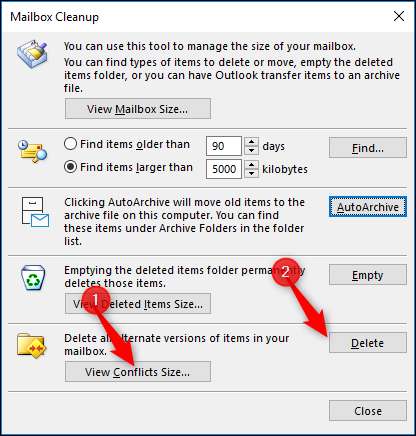
C’est l’outil de nettoyage de la boîte aux lettres. Ce n’est pas particulièrement flashy, mais c’est efficace et utile.






